WPS Word设置段落首字下沉以及距文档远近的方法
时间:2024-01-05 11:10:12作者:极光下载站人气:24
很多小伙伴之所以喜欢使用wps对文字文档进行编辑,就是因为WPS中的功能十分的丰富,能够满足我们对于文字文档的各种编辑需求。有的小伙伴在使用WPS对文字文档进行编辑的过程中想要设置段落首字下沉,还想更改下沉文字与正文的距离,这时我们只需要选中段落文字,然后在插入的子工具栏中找到文字下沉工具,点击打开该工具,接着在弹框中先点击下沉选项,再在“距正文”的框内输入自己需要的距离,最后点击确定选项即可。有的小伙伴可能不清楚具体的操作方法,接下来小编就来和大家分享一下WPS Word设置段落首字下沉以及距文档远近的方法。
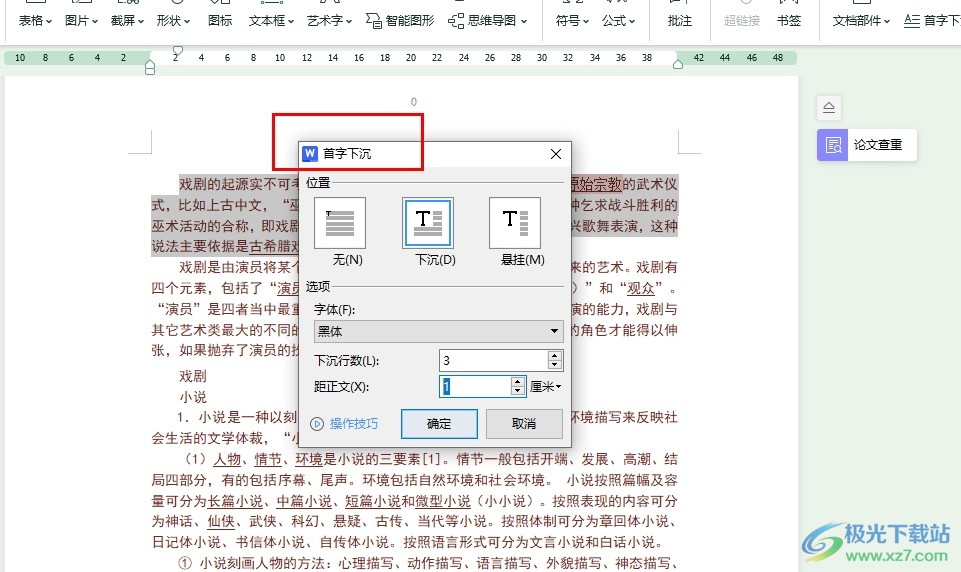
方法步骤
1、第一步,我们在电脑中点击打开Wps软件,然后在WPS页面中双击打开一个文字文档
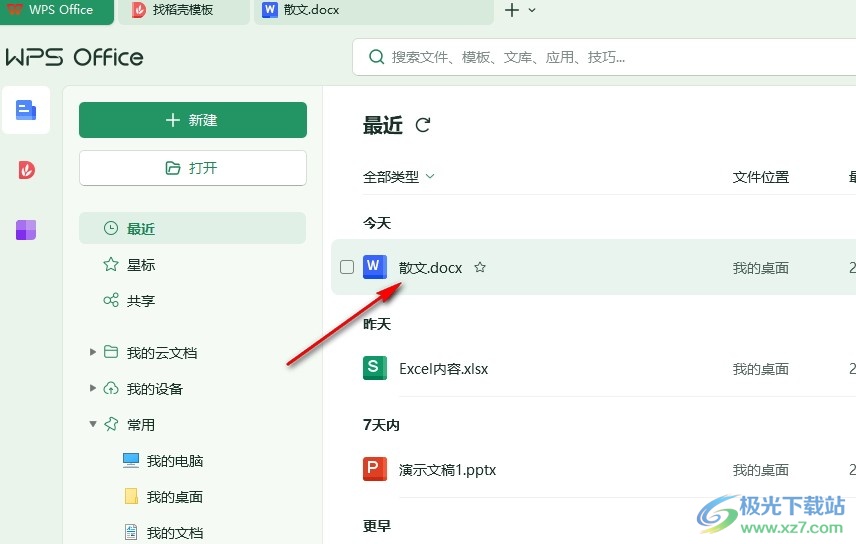
2、第二步,进入文字文档页面之后,我们先选中一个段落,然后在工具栏中打开“插入”工具
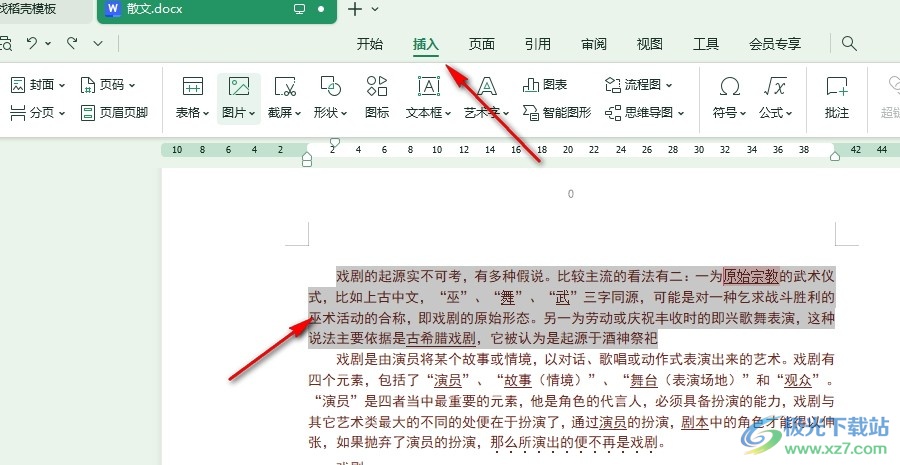
3、第三步,在“插入”的子工具栏中我们点击打开“首字下沉”工具
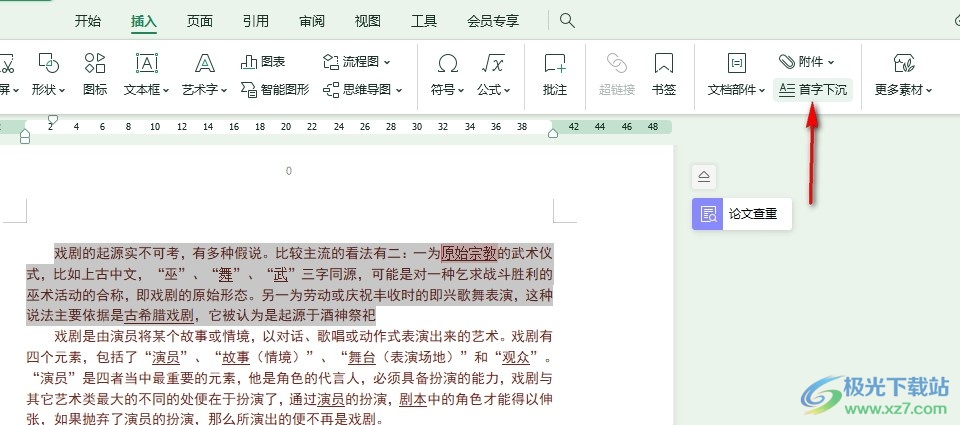
4、第四步,在“首字下沉”的弹框中,我们先点击“下沉”选项,然后在“距正文”的框内输入自己需要的距离,最后点击确定选项即可
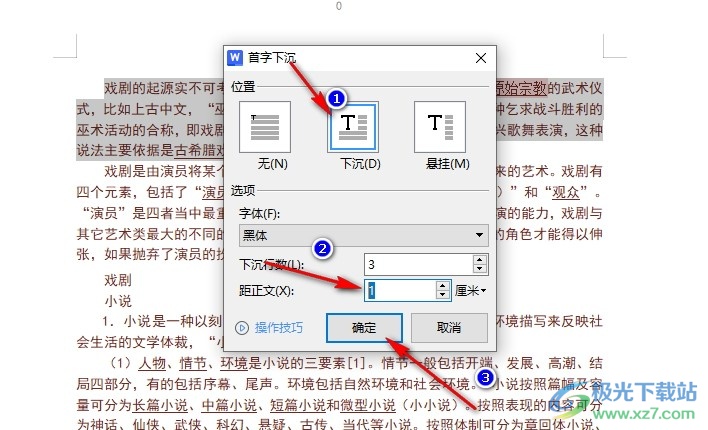
5、第五步,点击“确定”选项之后,我们在文档中就能看到段落首字下沉的效果了
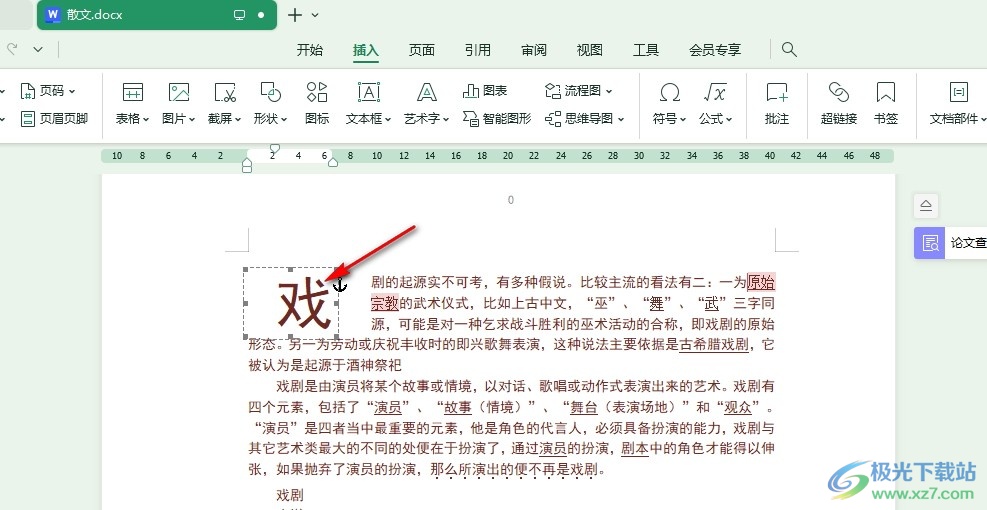
以上就是小编整理总结出的关于WPS Word设置段落首字下沉以及距文档远近的方法,我们在WPS的文字文档编辑页面中选中段落文字,然后在插入的子工具栏中打开首字下沉工具,接着在弹框中先点击“下沉”选项,再输入“距正文”距离,最后点击确定选项即可,感兴趣的小伙伴快去试试吧。

大小:240.07 MB版本:v12.1.0.18608环境:WinAll, WinXP, Win7, Win10
- 进入下载
相关推荐
相关下载
热门阅览
- 1百度网盘分享密码暴力破解方法,怎么破解百度网盘加密链接
- 2keyshot6破解安装步骤-keyshot6破解安装教程
- 3apktool手机版使用教程-apktool使用方法
- 4mac版steam怎么设置中文 steam mac版设置中文教程
- 5抖音推荐怎么设置页面?抖音推荐界面重新设置教程
- 6电脑怎么开启VT 如何开启VT的详细教程!
- 7掌上英雄联盟怎么注销账号?掌上英雄联盟怎么退出登录
- 8rar文件怎么打开?如何打开rar格式文件
- 9掌上wegame怎么查别人战绩?掌上wegame怎么看别人英雄联盟战绩
- 10qq邮箱格式怎么写?qq邮箱格式是什么样的以及注册英文邮箱的方法
- 11怎么安装会声会影x7?会声会影x7安装教程
- 12Word文档中轻松实现两行对齐?word文档两行文字怎么对齐?
网友评论